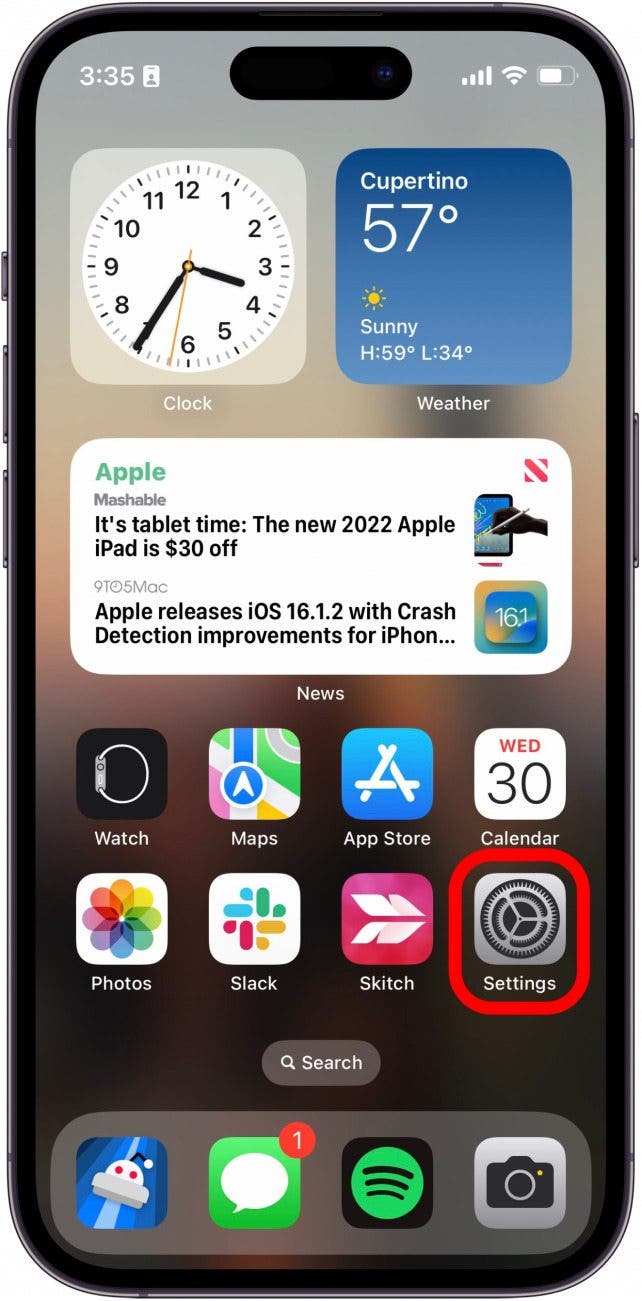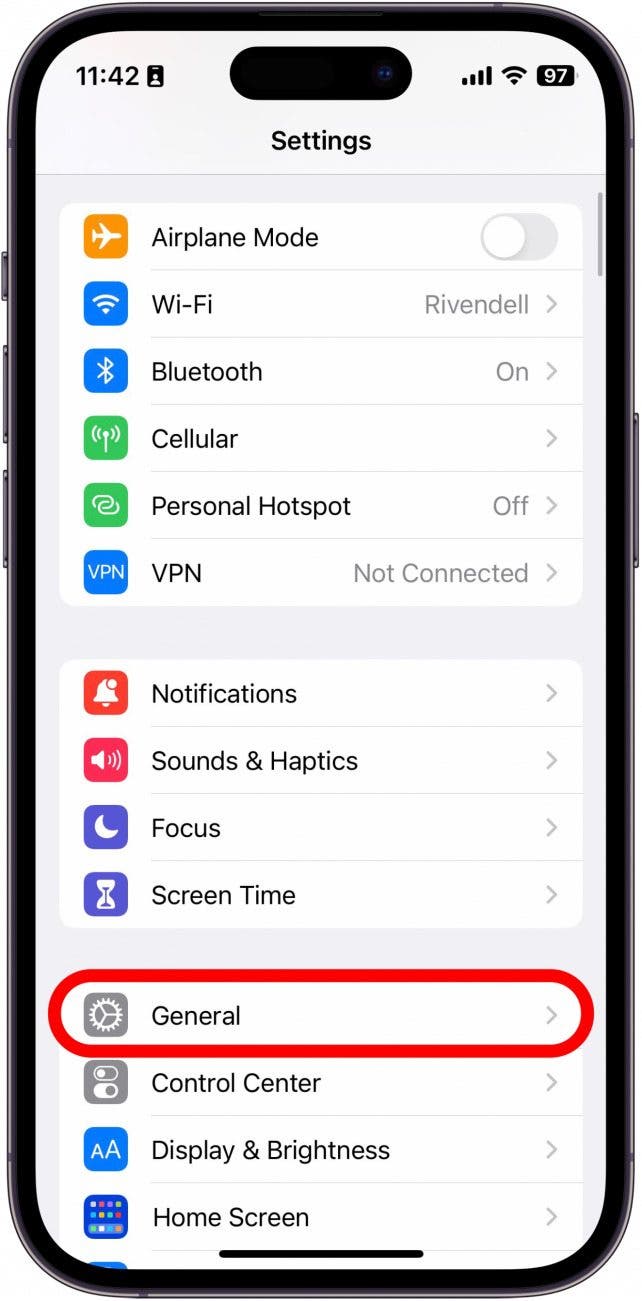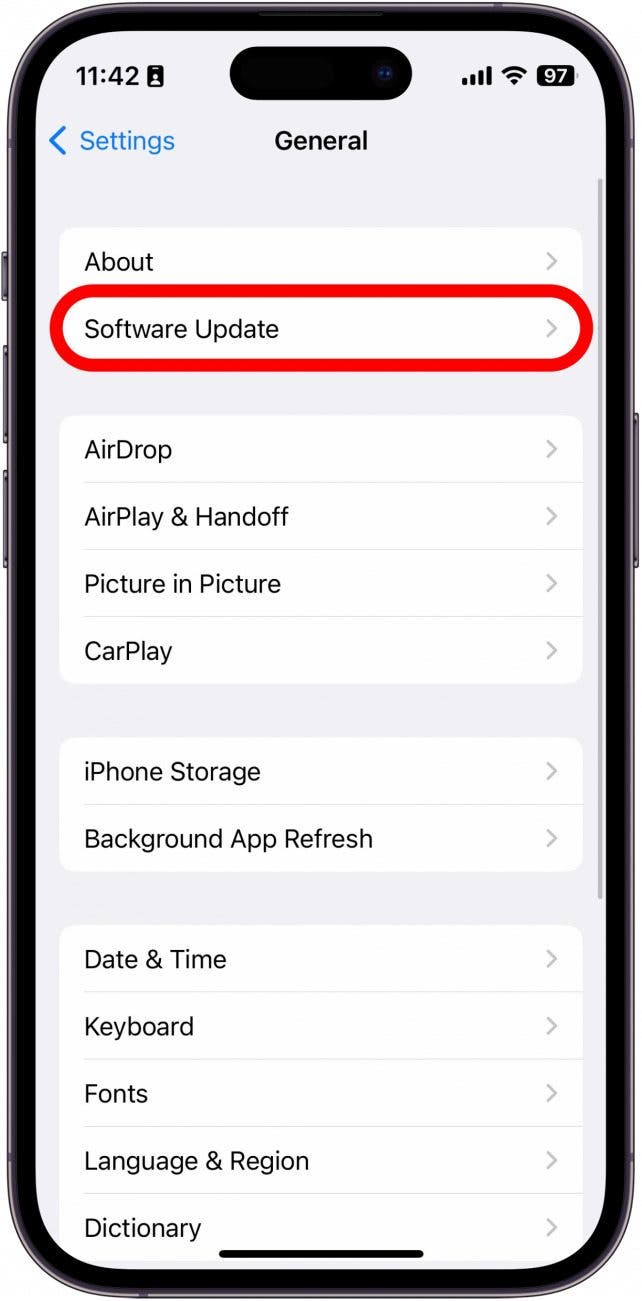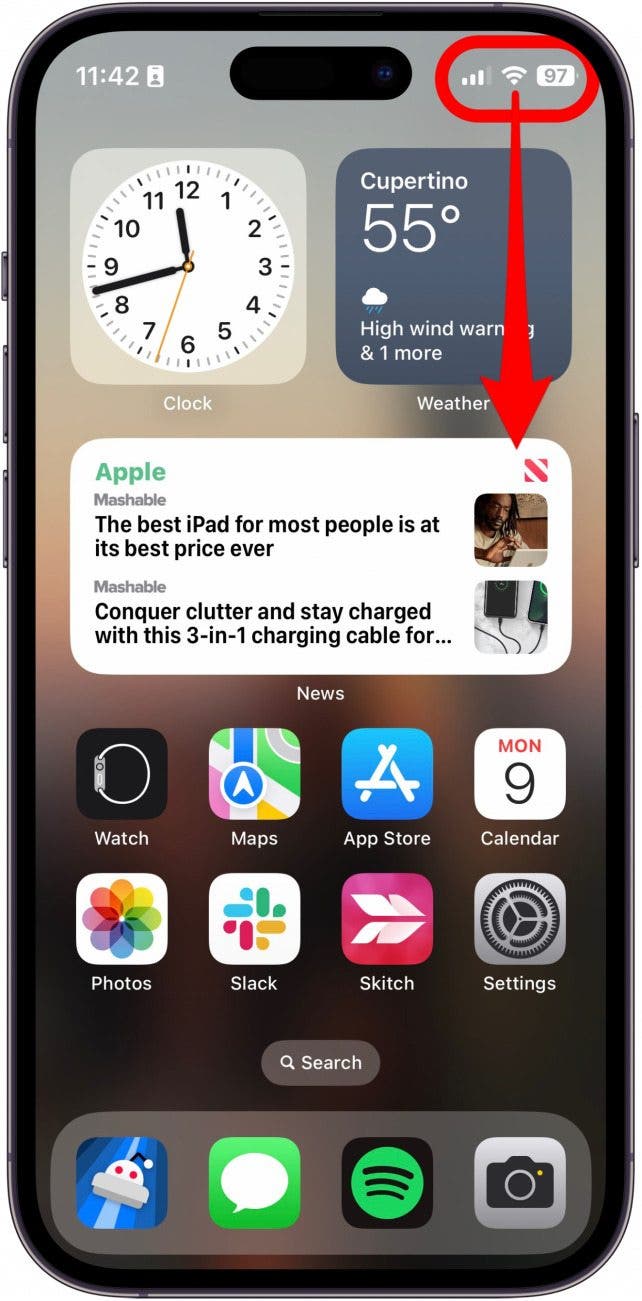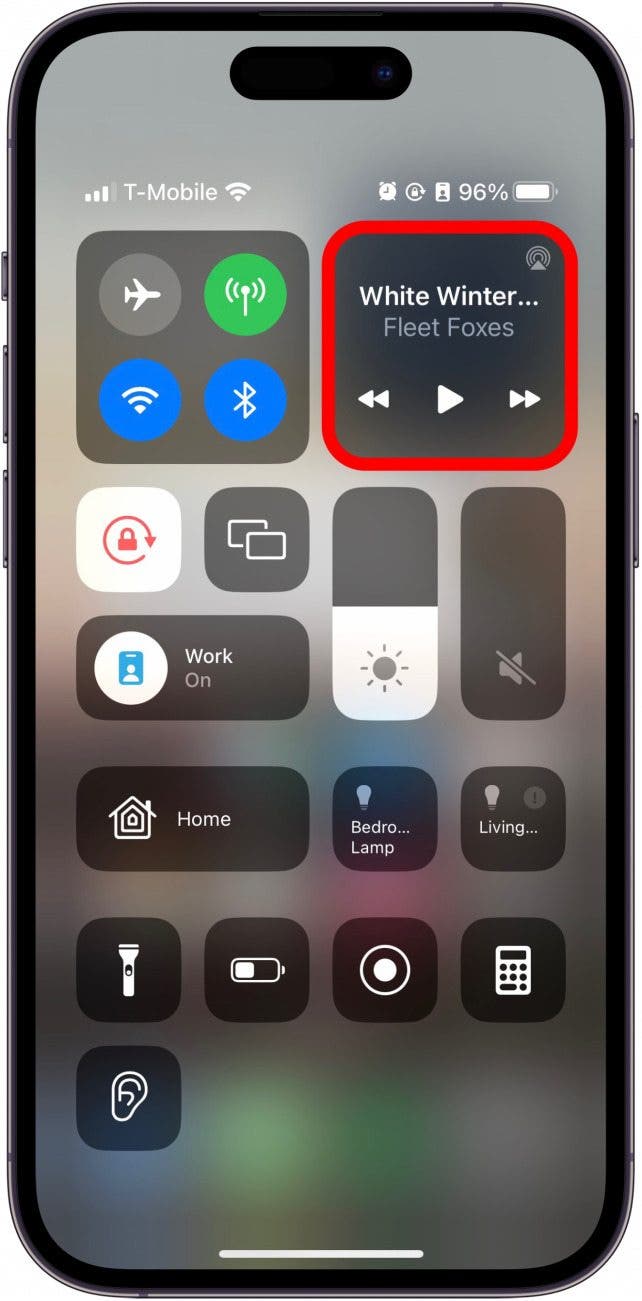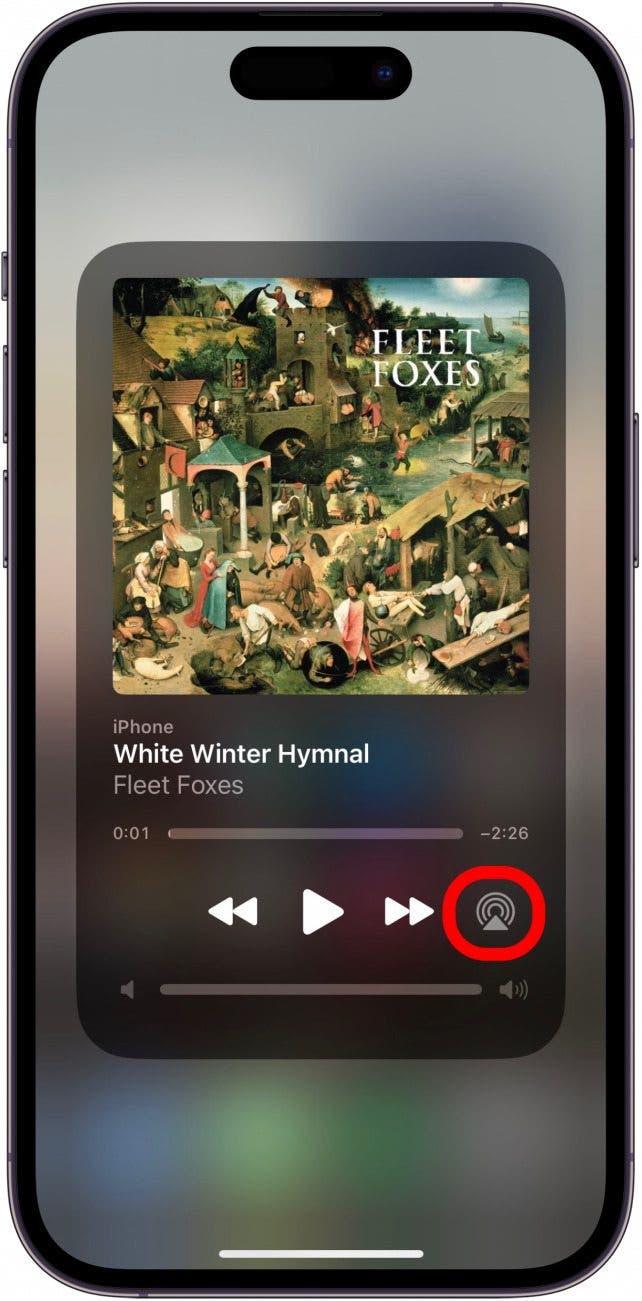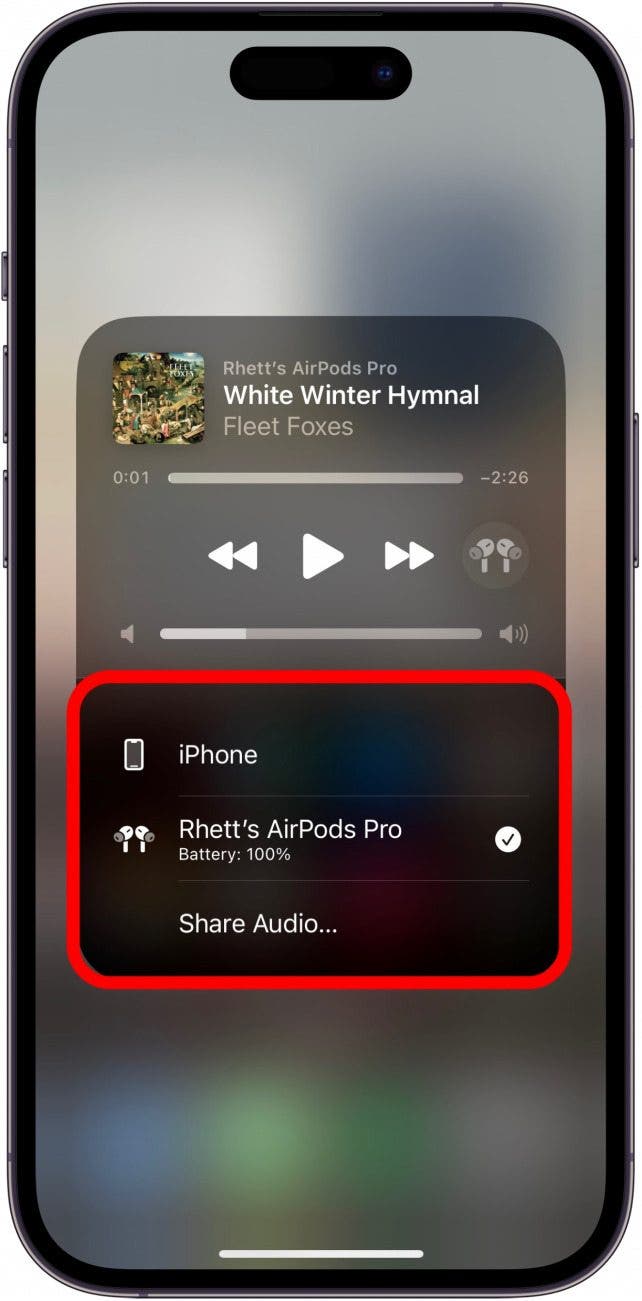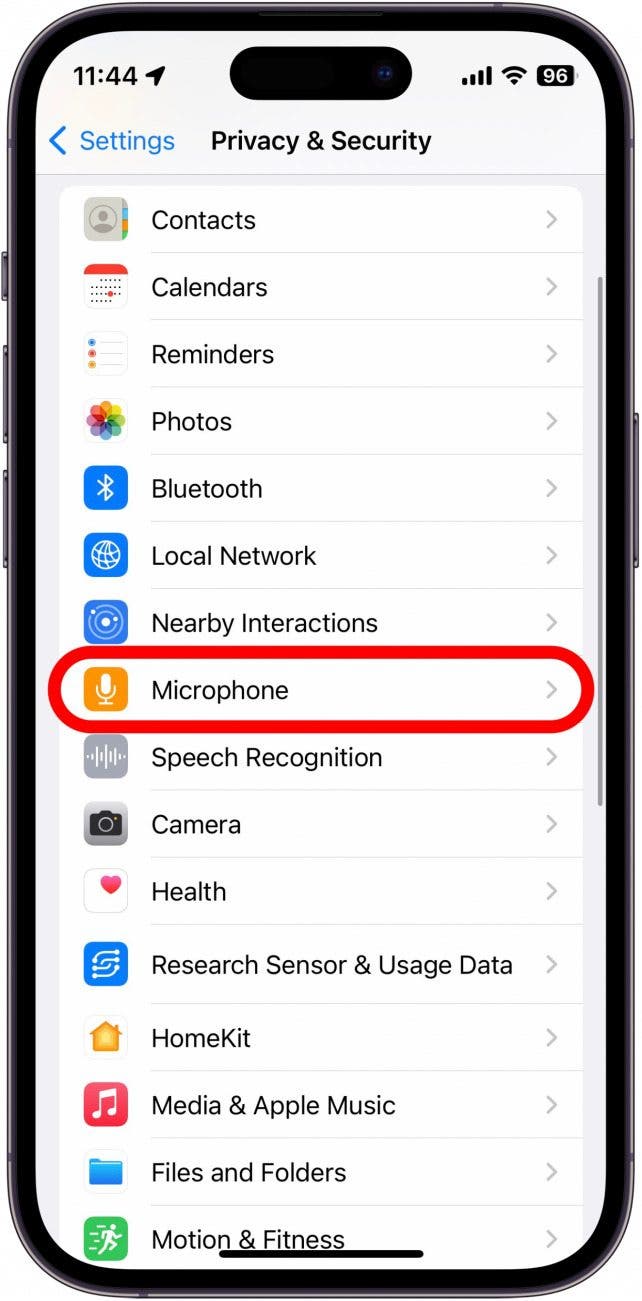Микрофон iPhone не работает? 6 простых способов исправить
Что нужно знать
- Если микрофон вашего iPhone не работает, сначала проверьте наличие обновлений и перезагрузите устройство.
- Очистите порты микрофона и снимите чехол с телефона, чтобы убедиться, что ничто не блокирует микрофон.
- Проверьте настройки конфиденциальности. Ваш iPhone может блокировать использование микрофона определенными приложениями.
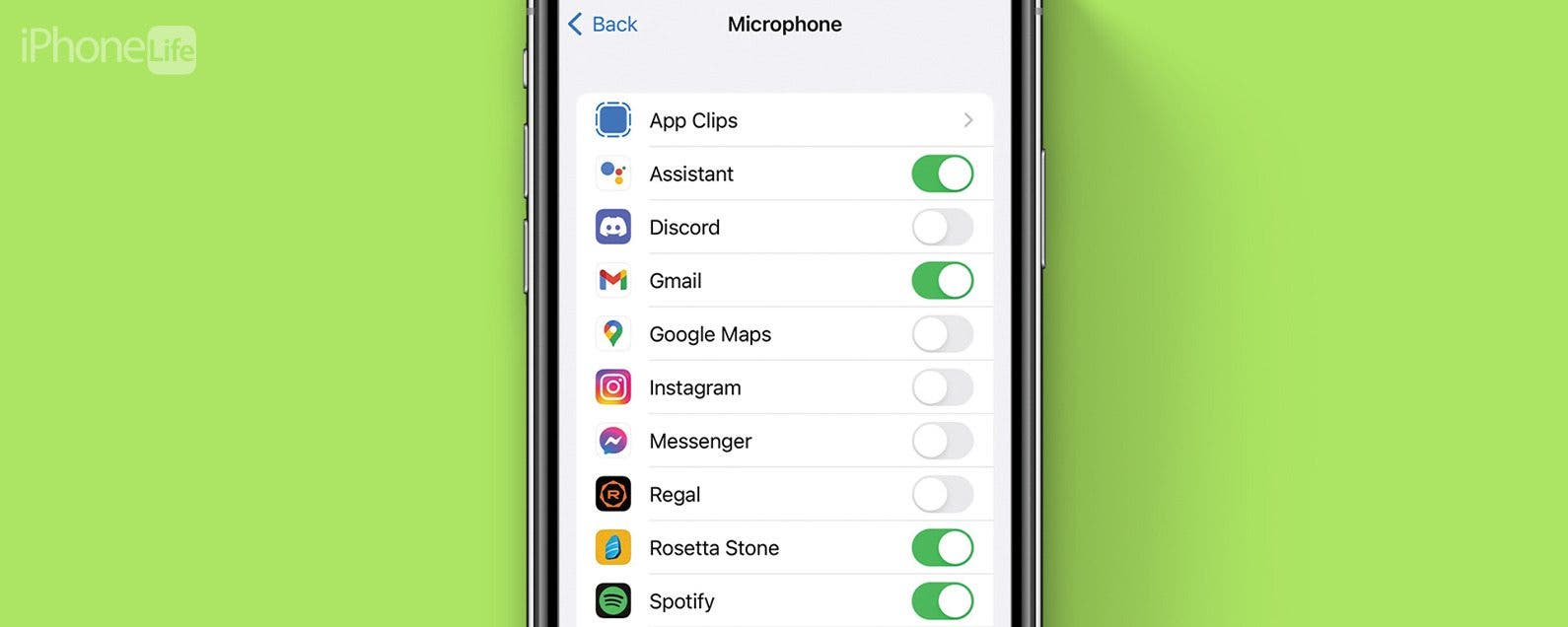
Это может быть невероятно неприятно, когда микрофон вашего iPhone не работает. Потеря этого важного компонента означает, что перестанут работать другие важные функции, такие как телефонные звонки, FaceTime, Siri, распознавание голоса и т. д. В этой статье мы рассмотрим некоторые возможные решения, которые помогут вам решить проблему неработающего микрофона iPhone.
Перейти к:
- Как изменить аудиовыход на iPhone
- Как почистить микрофон iPhone
- Чехлы могут блокировать микрофон
- Как изменить настройки микрофона iPhone
- Часто задаваемые вопросы
Устранение неполадок, из-за которых микрофон iPhone не работает
Если вам интересно: «Почему мой микрофон не работает?» или если люди не слышат вас на вашем iPhone, мы здесь, чтобы помочь! Микрофон — один из самых важных компонентов любого телефона, поэтому, если он перестанет работать, обязательно почините его как можно скорее. У нас есть несколько решений, которые можно исправить, если микрофон на вашем iPhone не работает.

Откройте для себя скрытые функции вашего iPhone. Получайте ежедневные советы (со скриншотами и четкими инструкциями), чтобы вы могли освоить свой iPhone всего за одну минуту в день.
Как проверить наличие обновлений на iPhone
При устранении неполадок любого технического устройства сначала необходимо убедиться, что вы используете последнюю версию программного обеспечения. Если ошибка была обнаружена в предыдущей версии, новое обновление может помочь решить проблему.
- Откройте приложение «Настройки».

- Нажмите «Общие».

- Нажмите «Обновление программного обеспечения».

- Если на вашем iPhone установлена последняя версия, вы увидите экран, аналогичный показанному ниже. Если вы видите кнопку «Загрузить и установить», обязательно нажмите ее, чтобы установить доступное обновление.

Независимо от того, есть ли обновление, следующее, что вам следует попробовать, — это перезагрузить iPhone. Вы можете сделать это, нажав и удерживая кнопку питания и любую кнопку громкости, пока не появится меню параметров питания. Затем сдвиньте переключатель питания вправо, чтобы выключить устройство. Подождите несколько секунд, а затем нажмите и удерживайте кнопку питания, чтобы снова включить его.
Как изменить аудиовыход на iPhone
Если микрофон вашего iPhone не работает, возможно, вы захотите проверить настройки вывода звука. Если у вас подключены аудиоаксессуары, такие как AirPods, ваш телефон может перенаправлять звук с микрофона на другой источник. Чтобы узнать больше о быстрых исправлениях iPhone, обязательно подпишитесь на нашу бесплатную рассылку новостей «Совет дня».
- Проведите пальцем вниз справа вверху, чтобы открыть Центр управления.

- Нажмите и удерживайте элементы управления мультимедиа.

- Коснитесь значка AirPlay. Это должно выглядеть как треугольник с расходящимися от него кругами. Если у вас подключены AirPods, вместо этого вы можете увидеть значок AirPods.

- Здесь вы увидите список подключенных аудиоустройств.

- Коснитесь iPhone, чтобы переключить аудиовыход на телефон.

Теперь, когда вы убедились, что звук перенаправляется на ваш телефон, проверьте свой микрофон, позвонив по телефону или сняв короткий видеоклип.
Как почистить микрофон iPhone
Если у вас возникла проблема с микрофоном на iPhone или кажется, что люди вас плохо слышат, проблема также может заключаться в том, что порт микрофона собрал пыль и его необходимо очистить. Вы можете сделать это довольно легко, используя сухую зубную щетку или ватный тампон.
Где находится микрофон на iPhone? Всего в iPhone три микрофона. В зависимости от вашей модели ваш iPhone может выглядеть немного иначе, чем на рисунках ниже. Однако примерное расположение трех микрофонов iPhone, как правило, одинаково для всех моделей, начиная с iPhone 8. Первый находится слева и справа от порта Lightning в нижней части телефона. Вы увидите два выреза, в которых расположены динамики и нижний микрофон:
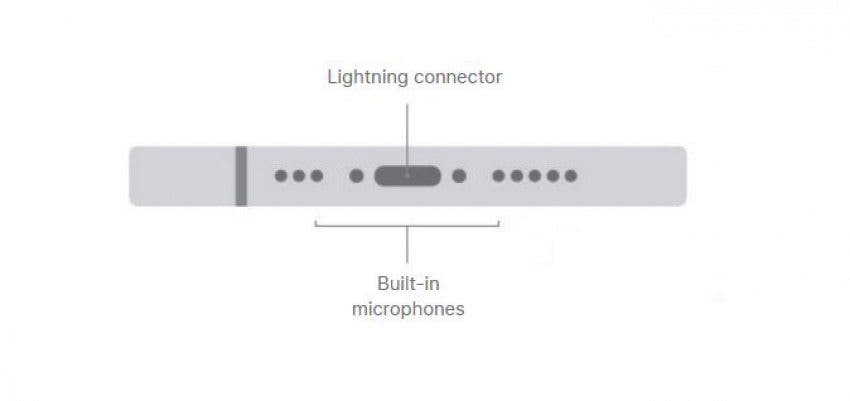
Изображение предоставлено Apple.com
Второй микрофон находится в верхней части телефона, в решетке динамика:
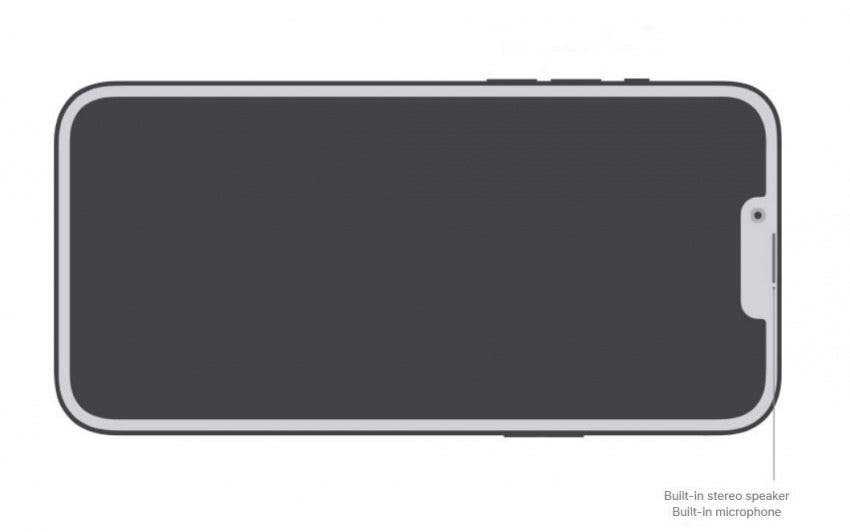
Изображение предоставлено Apple.com
Третий микрофон находится на задней панели телефона. В зависимости от того, какая у вас модель iPhone, точное местоположение может немного отличаться, но оно всегда будет рядом с объективами камеры:
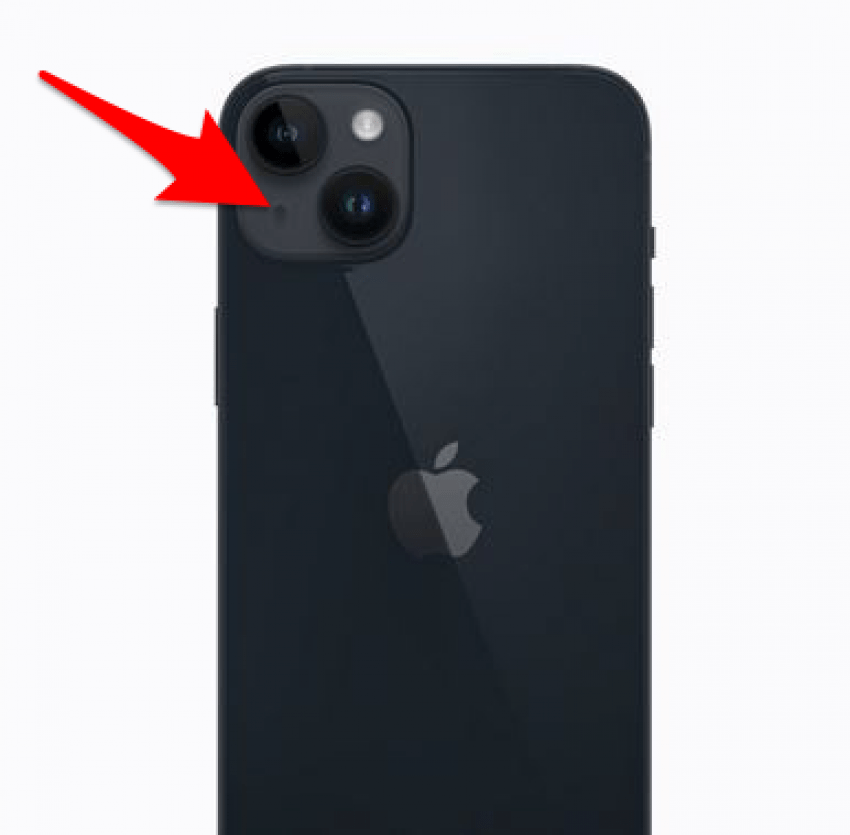
Изображение предоставлено Apple.com
После очистки микрофонов вы можете проверить их, позвонив по телефону или сняв короткий видеоролик. Если ваши динамики тоже доставляют вам проблемы, узнайте, как почистить динамики iPhone.
Чехлы могут блокировать микрофон
Если на вашем iPhone не работает микрофон и вы используете с ним чехол, возможно, он блокирует микрофон, что затрудняет улавливание звуков. Попробуйте снять чехол, а затем протестировать микрофон, позвонив по телефону, используя голосовые заметки или записав короткое видео. Если кажется, что ваш микрофон работает лучше без чехла, возможно, вы захотите приобрести другой чехол для телефона.
Как изменить настройки микрофона iPhone
Если у вас проблемы с микрофоном только в определенном приложении, возможно, проблема просто в настройках конфиденциальности. iPhone предлагает параметры конфиденциальности, позволяющие приложениям не прослушивать ваш микрофон, поэтому, если настройка отключена, микрофон не будет работать в некоторых приложениях.
- Откройте приложение «Настройки».

- Прокрутите вниз и нажмите «Конфиденциальность и безопасность».

- Нажмите «Микрофон».

- Найдите приложение, которому требуется доступ к микрофону, и коснитесь переключателя рядом с ним. Когда переключатель зеленый, это приложение имеет доступ к микрофону.

После этого вы можете вернуться к приложению, которое доставляло вам проблемы, и проверить, работает ли микрофон сейчас.
Надеемся, одно из вышеперечисленных решений сработало для вас. Однако если микрофон вашего iPhone не работает даже после выполнения всех предложенных нами действий, возможно, у вас возникла аппаратная проблема. В этом случае вам нужно будет обратиться в службу поддержки Apple или посетить Apple Store для получения дополнительной помощи. Далее узнайте, как исправить неработающий микрофон AirPods.
Часто задаваемые вопросы
- Почему меня не слышат на iPhone? Возможно, у вас отключен звук в приложении, которое вы используете, или у вас может возникнуть аппаратная проблема, влияющая на ваш iPhone. Возможно, вам поможет снятие чехла и чистка динамиков.
- Как включить микрофон на iPhone? Откройте приложение «Настройки», нажмите «Конфиденциальность и безопасность», нажмите «Микрофон», а затем включите приложения, для которых вы хотите, чтобы он был включен.